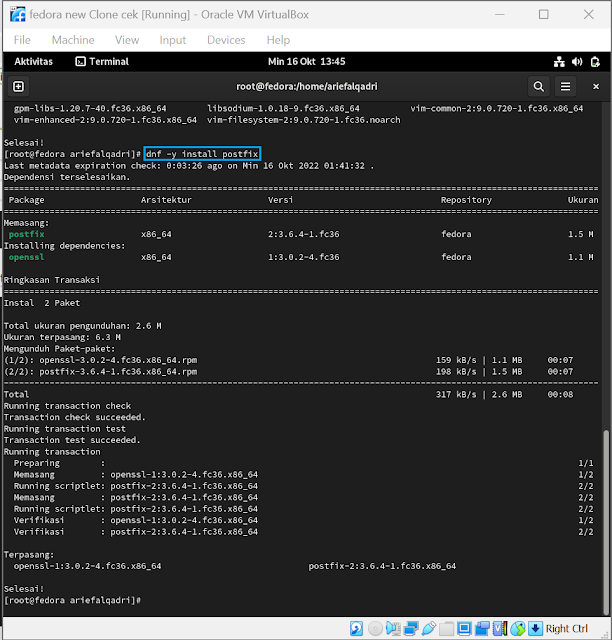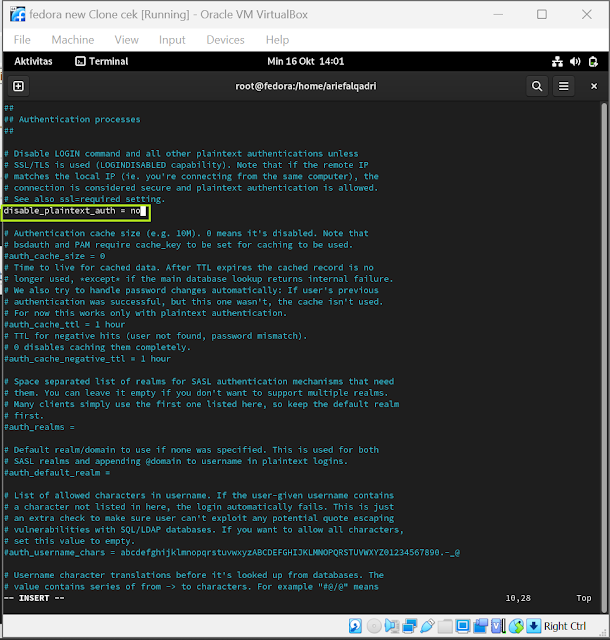Apa itu FTP?
FTP (File Transfer Protocol) adalah internet service yang dirancang untuk membuat sambungan ke server internet tertentu atau komputer, sehingga user dapat mengirimkan file ke komputer (download) atau mengirimkan file ke server (upload). FTP saat ini banyak digunakan untuk melakukan pertukaran data, karena lebih mudah daripada menggunakan perangkat kabel atau fisik.
Diharapkan dengan artikel ini nantinya pembaca dapat mengerti mengenai apa itu FTP dan bagaimana cara menggunakan FTP untuk melakukan remote server. Remote server sangat berguna untuk mengelola website tanpa harus masuk ke dalam akun hosting atau Virtual Private Server (VPS).
Sejarah FTP
Sebelum membahas mengenai sejarah apa itu FTP, saya akan menjelaskan sedikit mengenai hubungan Telnet dengan FTP. Telnet digunakan untuk melakukan koneksi secara langsung (indirect network), sedangkan FTP menggunakan koneksi tidak langsung. Kedua jenis TCP/IP koneksi ini menjadi dua model utama yang dikenalkan.
Koneksi tidak langsung berarti menggunakan sumber daya dari remote-host dan menggunakannya pada sistem lokal. Kemudian mentransferkannya kembali ke remote-host.
Standar FTP pertama kali adalah RFC 114 yang dikeluarkan pada tahun 1971, bahkan sebelum TCP dan IP ada. Standar ini digunakan untuk mendefinisikan perintah dasar yang digunakan untuk perencanaan sistem komunikasi yang ingin menggunakannya. Protokol FTP yang digunakan untuk standar internet disusun oleh komite Internet Engineering Task Force sebagai serangkaian dokumen resmi RFC (Request for Comments).
FTP dibuat dengan tujuan agar pengguna dapat memindahkan file dari satu tempat ke tempat yang lainnya. Seperti protokol TCP/IP pada umumnya, ini didasarkan pada model client/server.
Fungsi FTP Server dan Kegunaan FTP
Ada beberapa fungsi FTP yang saat ini banyak digunakan, seperti untuk mengunggah halaman website ke dalam Internet melalui web hosting. Fungsi lain seperti memperbarui revisi dari program yang dilakukan oleh aplikasi FTP developer. Lengkapnya, berikut ini adalah fungsi dari FTP yang saat ini ada.
- Melakukan upload halaman website ke dalam web server/web hosting ke internet
- Menjelajah dan mengunduh file dari situs perangkat lunak publik
- Mengirimkan file yang berukuran besar menjadi dua partisi yang mungkin saja terlalu besar untuk lampiran di dalam email
- Mengunduh dan melakukan upload konten, seperti tugas kuliah ke FTP server
- Mendistribusikan revisi terakhir program yang dilakukan oleh pengembang perangkat lunak
Tentu saja tidak hanya itu, ada banyak fungsi FTP lain yang bisa dimanfaatkan dalam melakukan pekerjaan sehari-hari. Anda dapat mengembangakannya sendiri dan menyesuaikan dengan kebutuhan penggunaan yang dibutuhkan. Namun, pada dasarnya fungsi sederhana dari FTP adalah untuk memudahkan pengguna memindahkan file dari satu tempat ke tempat yang lainnya.
Aplikasi FTP Client
Di internet saat ini banyak sekali aplikasi FTP client yang tersedia. Salah satu aplikasi FTP yang terkenal adalah FileZilla. Aplikasi FTP ini banyak digunakan untuk melakukan remote FTP. Tidak hanya lengkap, melainkan juga dapat digunakan di berbagai macam sistem operasi, seperti Linux dan Windows. Berikut ini adalah 3 contoh FTP client yang tersedia di internet.
FileZilla
FileZilla FTP Client merupakan FTP client yang banyak digunakan untuk melakukan koneksi remote FTP dengan fitur yang lengkap. Aplikasi FTP ini mendukung di beberapa sistem operasi terkenal seperti Linux dan Windows. Kelebihannya adalah dapat melakukan transisi simultan. Ketika meng-upload file tetapi koneksi terputus maka dapat diulang kembali. Namun aplikasi FTP ini memiliki kekurangan yaitu membutuhkan waktu yang lama untuk mengunggah berkas (file), jadi semakin banyak dan semakin besar berkasnya maka semakin lama pula proses uploadnya.
WINSCP
Meskipun tidak sepopuler FileZilla, WinSCP merupakan aplikasi yang juga cukup populer, apalagi untuk pengguna Windows. Beberapa protokol yang dapat ditangani oleh WinSCP adalah SFTP, SCP, FTP, dan WebDev. Kelebihan dari WinSCP adalah dukungan SSH password, keyboard interaktif, public key, dan otentikasi Kerberos. Selain juga terintegrasi dengan Pageant atas dukungan penuh otentikasi kunci publik dengan SSH. Sayangnya, aplikasi FTP ini hanya bisa digunakan di Windows saja.
GFTP
Apa itu FTP GPTF? GFTP merupakan aplikasi FTP client yang hanya tersedia di sistem operasi Linux. Aplikasi ini adalah proyek sumber terbuka, jadi boleh dikembangkan dan dipakai oleh siapa saja. Sudah mendukung protokol FTP, FTPS, HTTP, HTTPS, SSH, FSP. Sayangnya aplikasi FTP ini hanya bisa digunakan untuk melakukan koneksi FTP menggunakan antar jaringan lokal saja.
Selain tiga aplikasi di atas, tentunya masih ada beberapa aplikasi FTP client yang saat ini tersedia.
Cara Menggunakan FileZilla
Dikarenakan FileZilla merupakan aplikasi FTP client yang populer, maka akan saya bahas mengenai cara menggunakan FileZilla untuk melakukan koneksi FTP. Sebelum melanjutkan panduan ini pastikan:
- Filezilla yang sudah terinstal di komputer
- Informasi login FTP.
Aplikasi FileZilla dapat Anda unduh melalui halaman FileZilla Client untuk Windows. Sedangkan jika menggunakan Linux dapat mengunduhnya melalui halaman FileZilla Client untuk Linux.
Langkah-langkah untuk melakukan koneksi FTP menggunakan FileZilla sudah kami bahas melalui artikel Cara Menggunakan FileZilla.
Cara Menggunakan WINSCP
Software kedua yang dapat dipakai untuk melakukan koneksi FTP adalah WinSCP. Software FTP ini hanya dapat berjalan pada sistem operasi Windows. Berikut cara menggunakan WinSCP.
Langkah 1 – Download WinSCP
Langkah pertama yang perlu Anda lakukan adalah mengunduh software WinSCP melalui halaman official WinSCP.
Keterangan:
- Host Name : Nama Domain
- Port Number : 21
- Username : Username FTP di cPanel
- Password :Password FTP di cPanel
- Klik “Login”
- Setelah proses koneksi berhasil maka akan masuk di mana folder hosting berada.
Selain itu, Anda juga dapat melakukan koneksi FTP menggunakan perangkat mobile Anda. Baik menggunakan Android maupun iOS. Terkait cara penggunaan dan lain sebagainya akan saya bahas pada artikel selanjutnya.
Kesimpulan
Adanya fitur FTP memudahkan Anda untuk mengelola file website yang berada pada halaman hosting. Kemudahan yang diberikan fitur FTP tentunya dapat membuat pekerjaan akan lebih mudah. Pengguna tidak perlu masuk ke dalam layanan web hosting untuk melakukan pengelolaan file, seperti mengganti, menghapus, dan menambahkan file-file baru. (Sc : https://www.niagahoster.co.id/blog/apa-itu-ftp/ )
File Sharing Di Linux Fedora
Instal Samba untuk Mengkonfigurasi File Server. Misalnya, Buat Folder bersama yang diakses sepenuhnya yang dapat dibaca dan ditulis oleh siapa saja, dan juga otentikasi tidak diperlukan. |
| [1] | Install dan Konfigurasi Samba. |
[root@smb ~]#
[global]
# line 11 : add (set charset)
unix charset = UTF-8
workgroup = SAMBA
security = user
# add (IP addresses you allow to access)
hosts allow = 192.168.0.8
# add (no authentication)
map to guest = Bad User
.....
.....
# add to the end
# any Share name you like
[coba samba]
# specify shared directory
path = /home/coba\ samba
# allow writing
writable = yes
# allow guest user (nobody)
guest ok = yes
# looks all as guest user
guest only = yes
# set permission [777] when file created
force create mode = 777
# set permission [777] when folder created
force directory mode = 777
[root@smb ~]# [root@smb ~]#
| [3] | Jika Firewalld berjalan, izinkan layanan Samba. |
success
[root@smb ~]#
success
- okay jika sudah di konfigurasi tinggal di buka PC Windows kita (jangan lupa jadi satu jaringan dulu atau disambungin kabel utp biar bisa saling ping), kalau saya pakai virtual box jadi network adabtornya saya jadikan bridge.



.png)
.png)



.png)